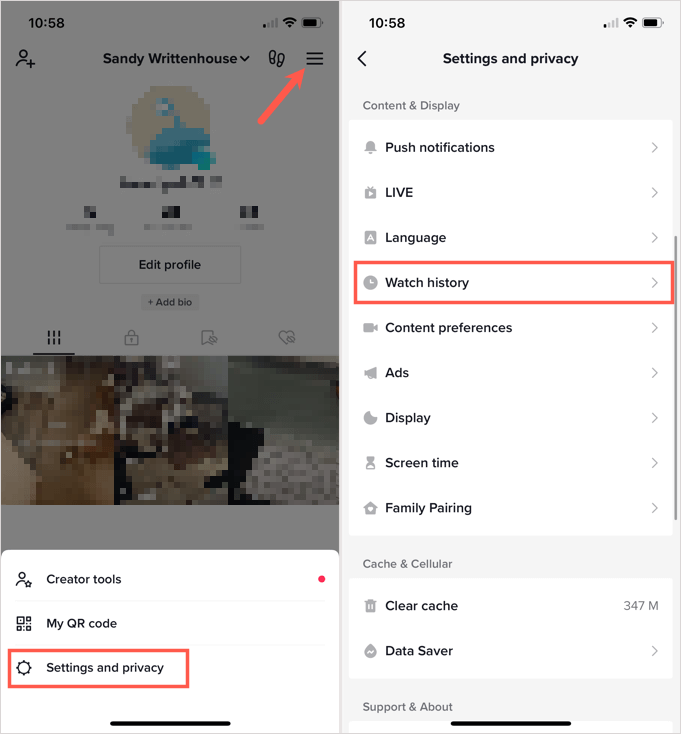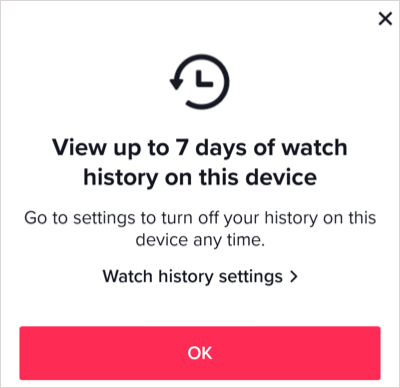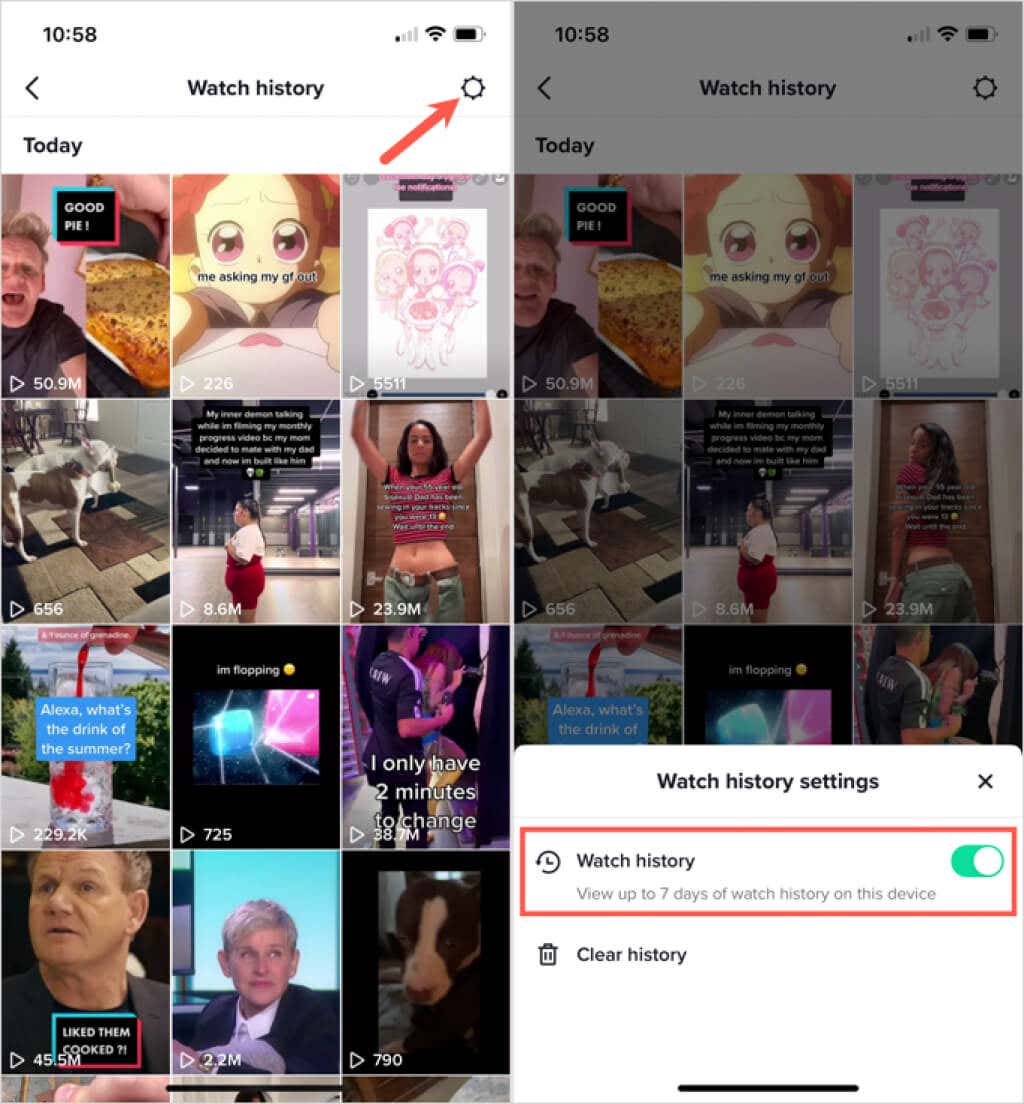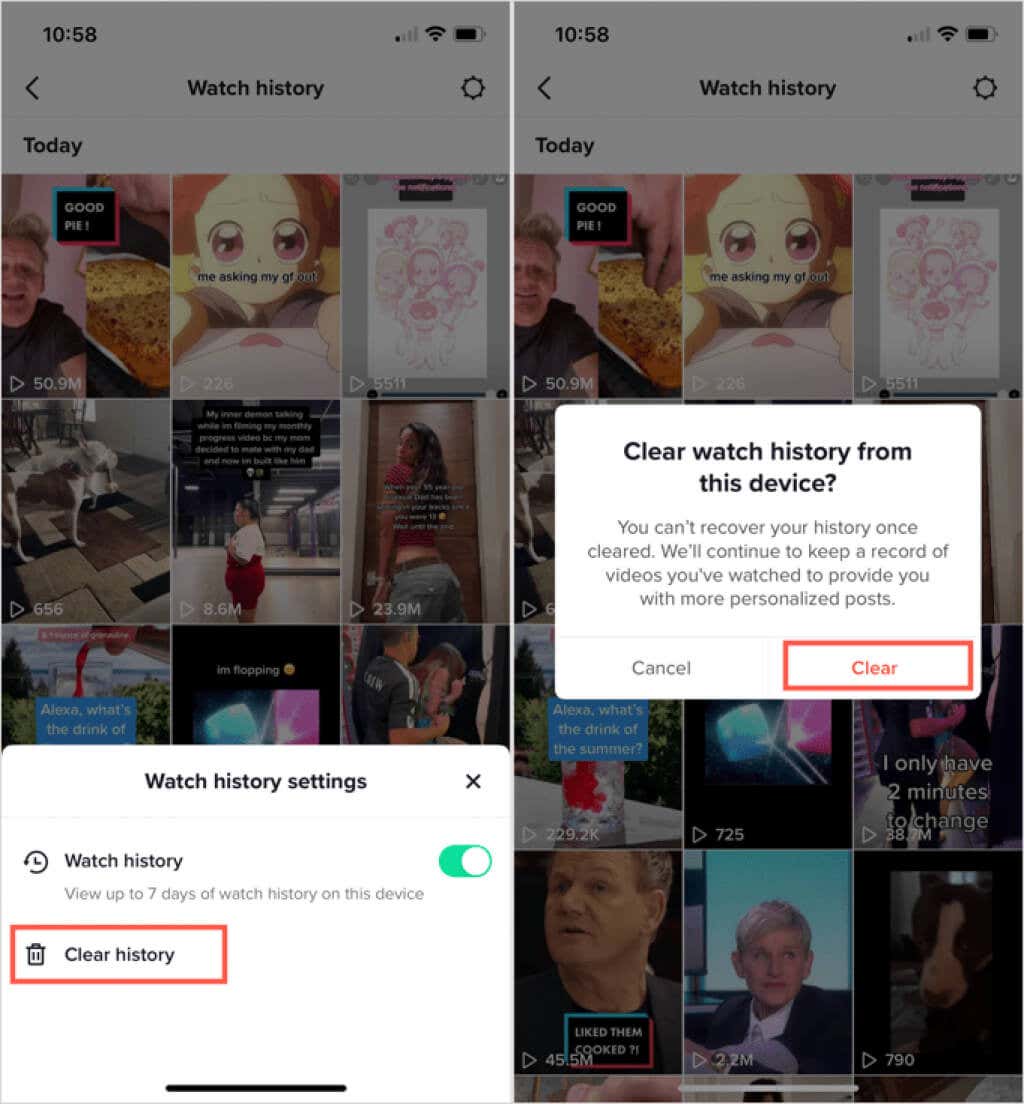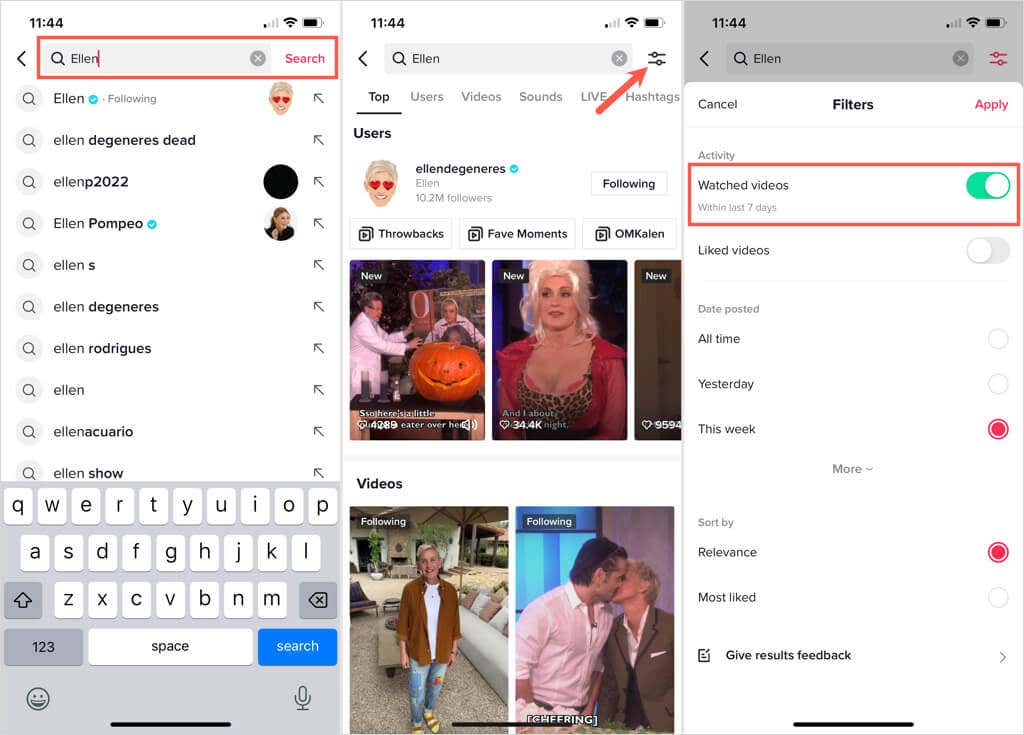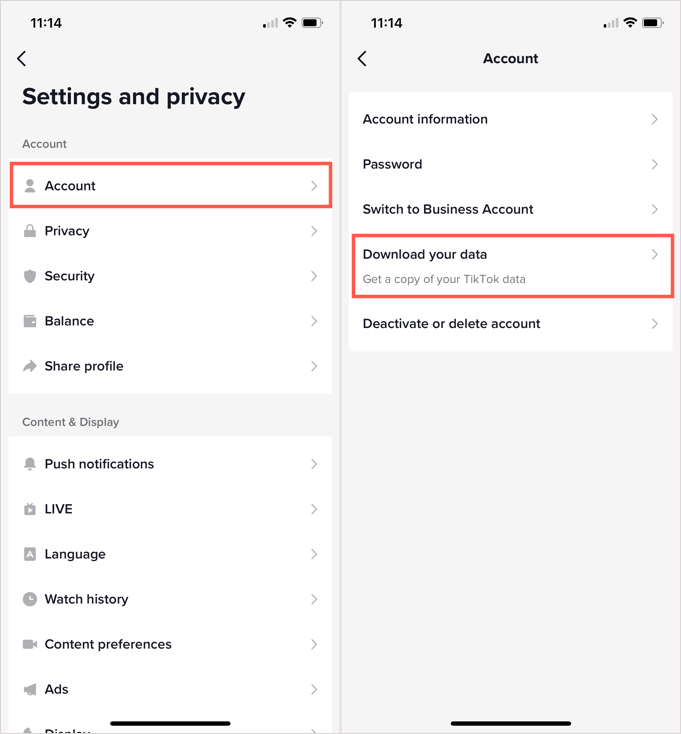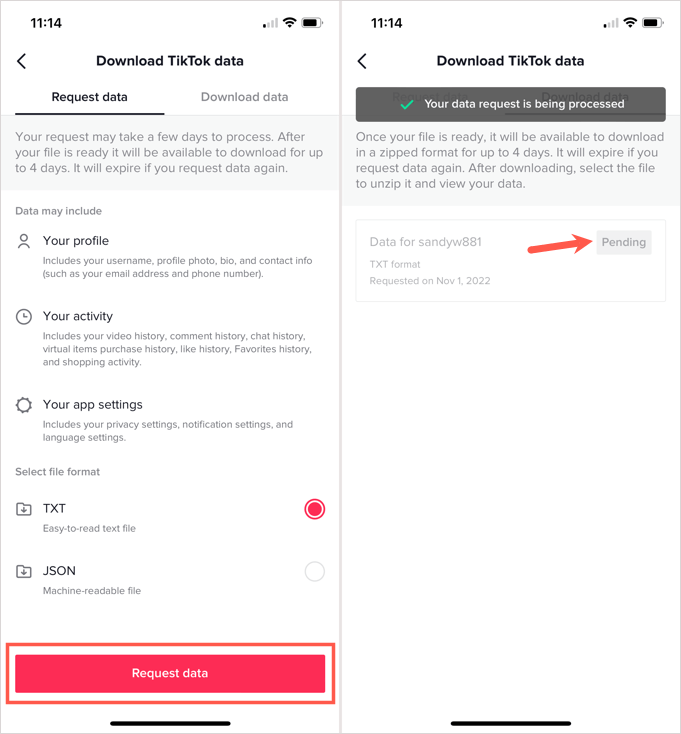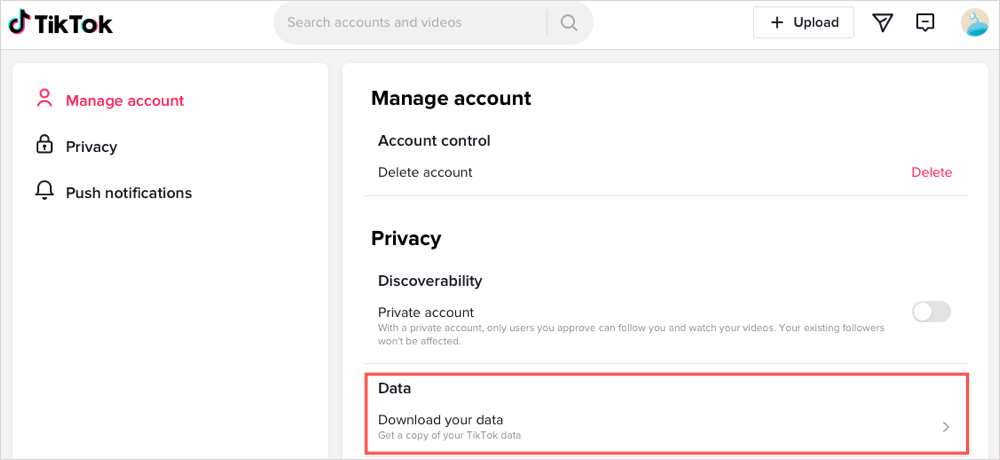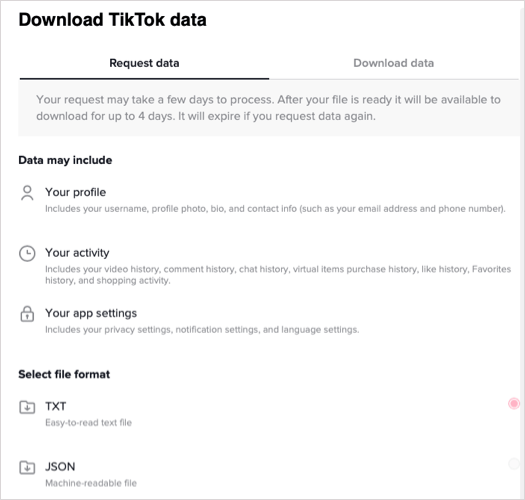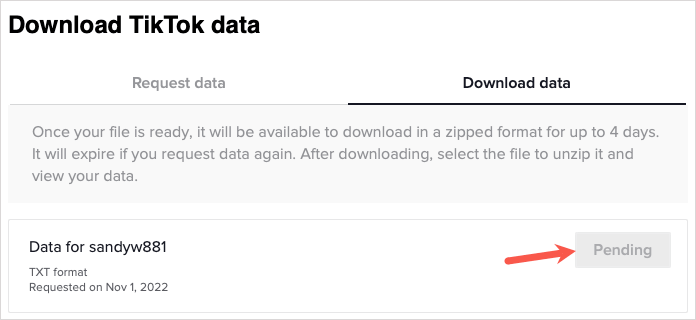Mint egy TikTok felhasználó valószínűleg sok olyan videót nézel meg, amelyek tetszenek. De mi van akkor, ha elfelejtesz kedvelni, kedvencként megjelölni vagy megjegyzést fűzni egy olyan videóhoz, amelyet szeretsz? A TikTok megtekintési előzményeinek használatával visszamehet az időben.
A TikTok megtekintési előzményeinek bekapcsolása után bármikor megtekinthet hozzáférni ezekhez a videókhoz, amit az elmúlt hét napban megtekintett. Ha meg szeretné őrizni megtekintési előzményeinek másolatát, azt is megmutatjuk, hogyan töltheti le.
Ebben az írásban, 2022 novemberében, a Megtekintési előzmények funkció csak a TikTok mobilalkalmazásban érhető el Androidon és iPhone-on, a webalkalmazásban nem.
Használja a TikTok Watch History funkciót
Néhány koppintással engedélyezheti a TikTok megtekintési előzményeit a Android vagy iPhone oldalon.
Nyissa meg a TikTok alkalmazást eszközén, és lépjen a Profillapra.
A menü megtekintéséhez koppintson a jobb felső sarokban található három vonalra, és válassza a Beállítások és adatvédelemlehetőséget az előugró ablakban.
A Tartalom és megjelenítésrészben válassza a Megtekintési előzményeklehetőséget.
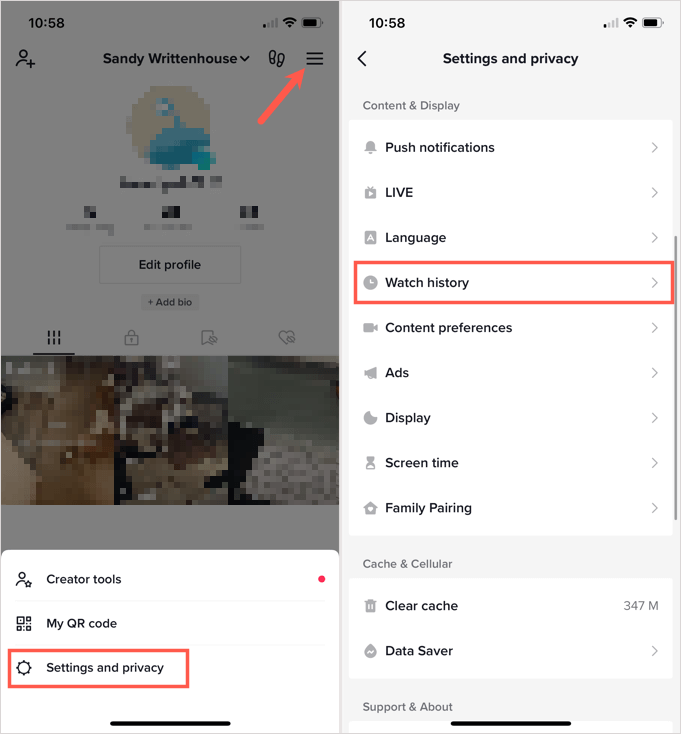
A Megtekintési előzmények első megnyitásakor megjelenhet egy előugró üzenet a funkcióról. Ezzel tudhatod, hogy a funkció be van kapcsolva, és a Megtekintési előzmények beállításaiban kikapcsolhatod. Koppintson az OKgombra.
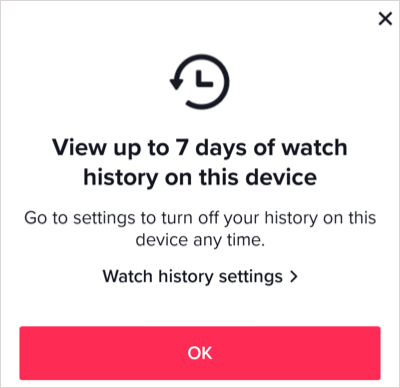
Ha nem látod az előugró üzenetet, válaszd a fogaskerékikont a megtekintett videóid jobb felső sarkában. Ezután kapcsolja be a Megtekintési előzményekkapcsolóját.
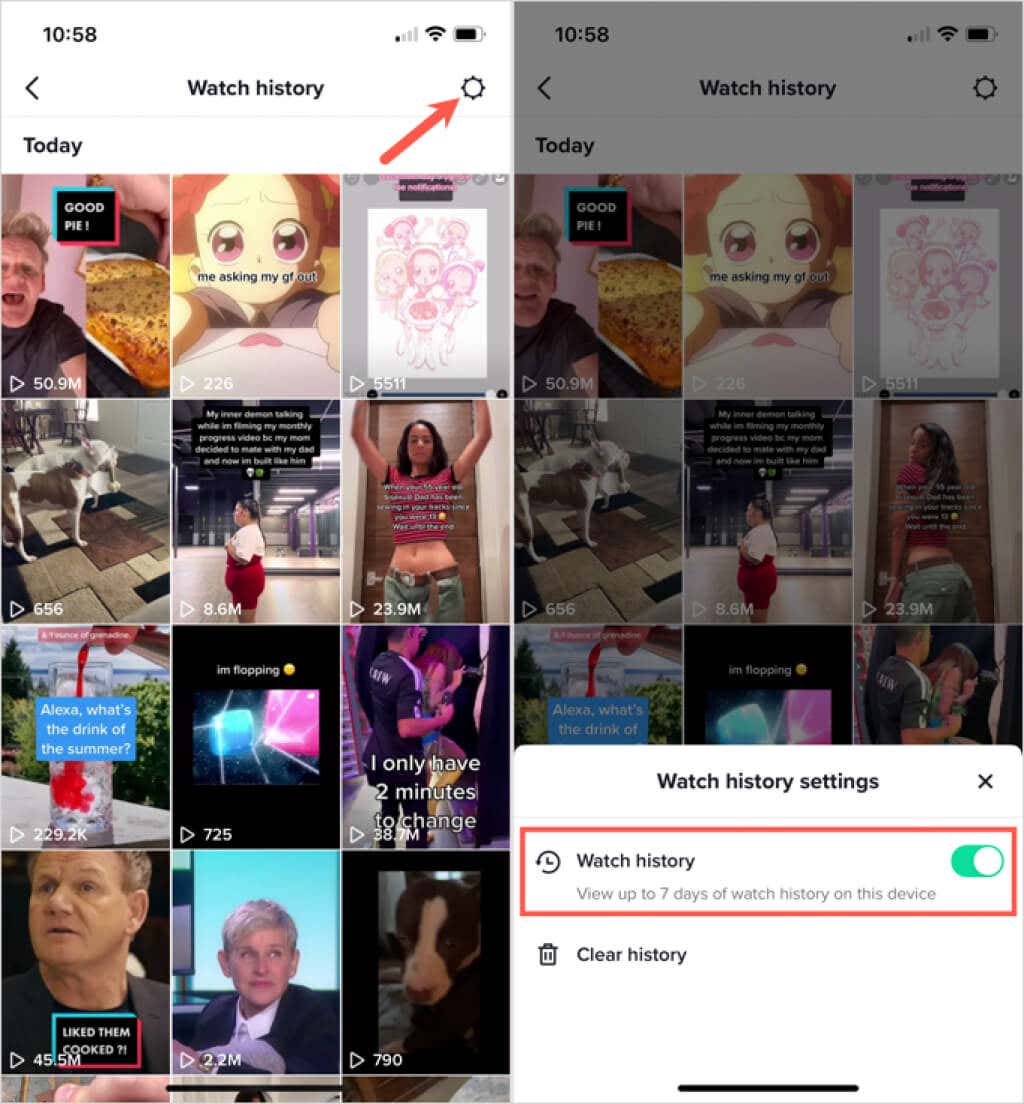
Ezután bármelyik videót kiválaszthatod az előzmények között, hogy újra megnézhesd, hozzáadhatod a kedvenceidhez, vagy megjegyzést fűzhetsz hozzá; mint ahogy először nézed.
Megtekintési előzmények törlése
A TikTok megtekintési előzményei gyorsan megtelhetnek, ha egy nap alatt sok videót néz meg. Ha szeretné, törölheti az előzményeket a Megtekintési előzmények beállításaiban.
Lépjen a Profillapra, válassza ki a háromsorosmenüt a jobb felső sarokban, és válassza a Beállítások és adatvédelemlehetőséget.
Válassza ki a Megtekintési előzményeklehetőséget, és koppintson a fogaskerékikonra a jobb felső sarokban.
Válassza ki az Előzmények törléseelemet az alsó előugró menüben..
Erősítse meg ezt a műveletet a Törléskiválasztásával.
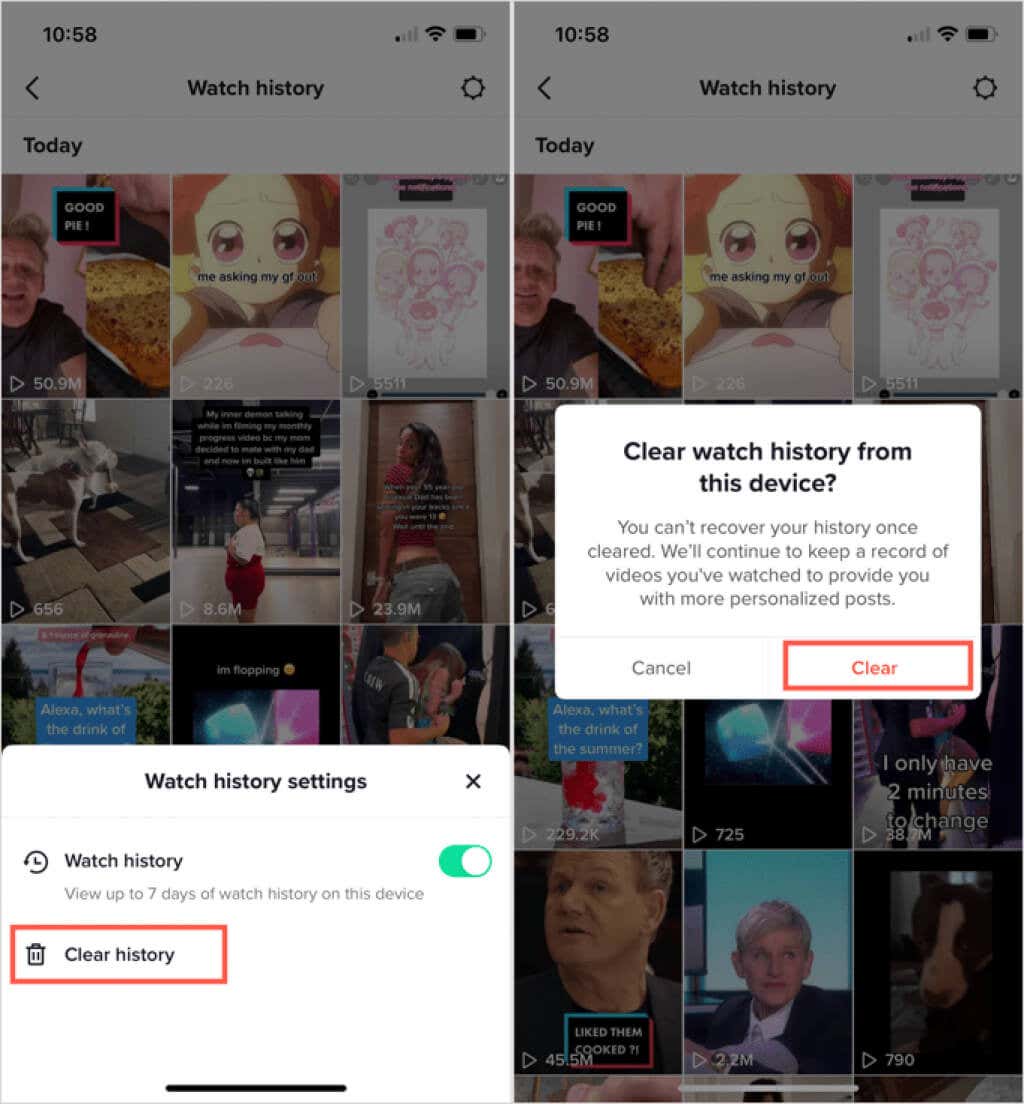
Használja a TikTok keresőszűrőjét
Ha gyorsan és egyszerűen szeretne látni egy bizonyos videót a Megtekintési előzmények között, ezt megteheti a mobilalkalmazás TikTok keresési szűrő funkciójával.
Nyissa meg a Főoldallapot, és koppintson a felül található nagyítógombra a Keresőeszköz megnyitásához.
Írja be a videóra vonatkozó keresett kifejezést a felső mezőbe, és válassza a Kereséslehetőséget. Az összes videó megkereséséhez írjon be egy csillagot (*) a keresősávba.
Koppintson a keresőmező jobb oldalán megjelenő szűrőikonra.
Kapcsolja be a kapcsolót a Megtekintett videókszűrőinek tetején.
Opcionálisan kiválaszthat egy lehetőséget a Közzététel dátumarészben, és alul kiválaszthat egy rendezési beállítást.
Válassza az Alkalmazlehetőséget.
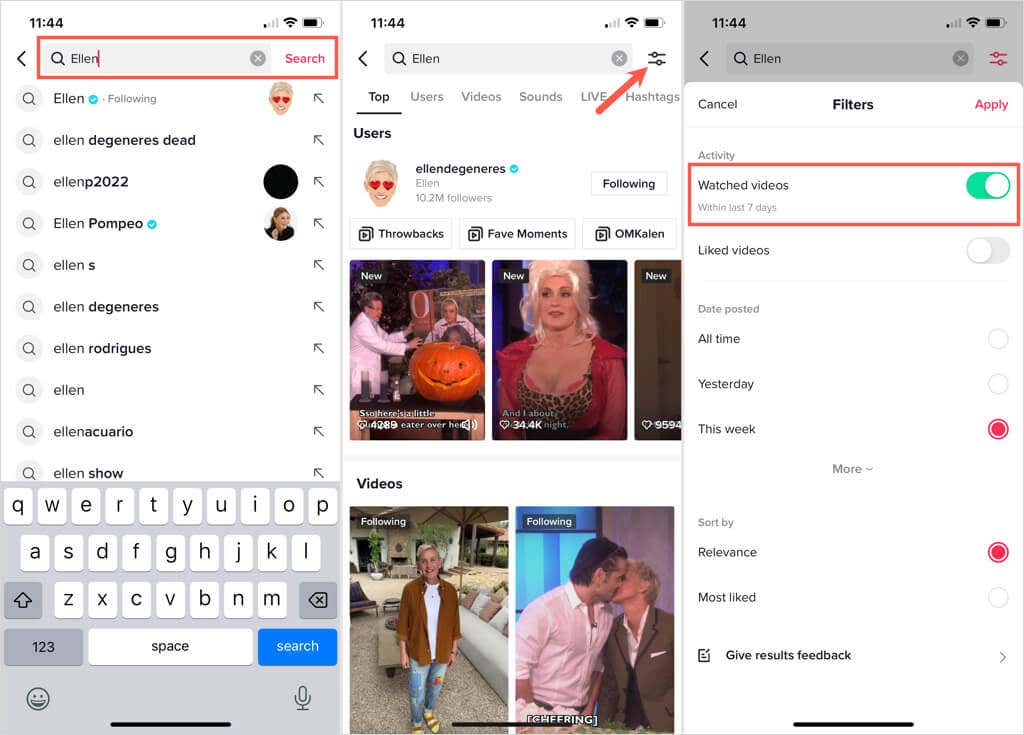
Ezután látnia kell azokat a videókat, amelyeket megtekintett a keresési kifejezés megjelenítéséhez kapcsolódóan.
Töltse le TikTok adatait
Ha meg szeretné őrizni megtekintési előzményeinek másolatát, letöltheti TikTok-profiladatait, amelyek tartalmazzák a böngészési előzmények szöveges fájlját. Szerencsére ez a funkció a mobilalkalmazásban és a webalkalmazás -ben is elérhető.
Megjegyzés: Amint látni fogja, amikor mindkét alábbi helyen lekéri adatait, eltarthat néhány napig, amíg megkapja a fájlt. Ezenkívül az adatfájl akár négy napig is letölthető lesz.
Töltse le a TikTok adatokat a mobilalkalmazásból
Nyissa meg a TikTokot, és lépjen a Profillapra.
A jobb felső sarokban koppintson a három sorra, és válassza a Beállítások és adatvédelemlehetőséget.
Válassza ki a Fióklehetőséget, majd az Töltse le adatait.
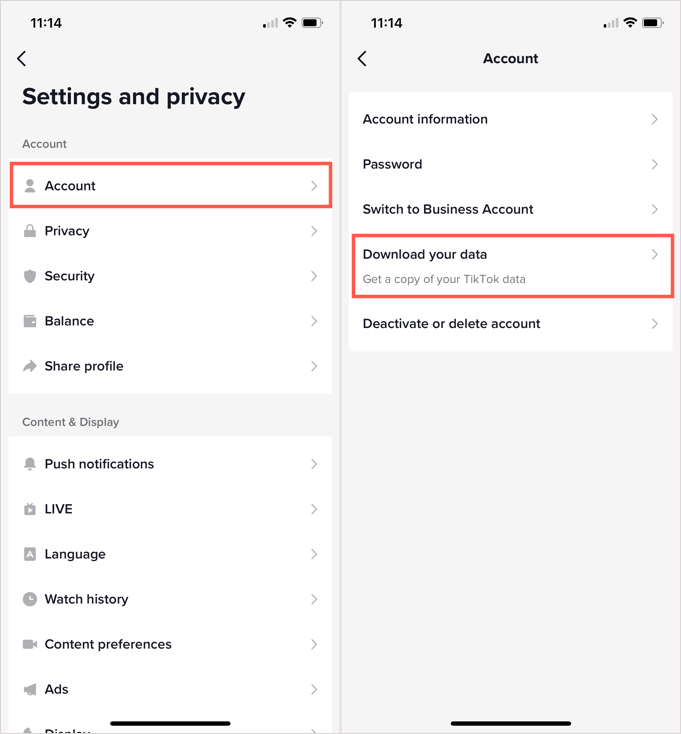
Az Adatok kéréselapon megjelenik a kapott adatok listája.
Válassza ki, hogy TXT- vagy JSON-fájlt szeretne-e.
Koppintson az Adatok kéréseelemre.
A beállításokban ugyanerre a helyre léphet, és az Adatok letöltéselapra léphet a ZIP-fájl beszerzéséhez. Addig is látni fogja, hogy kérelme függőben van..
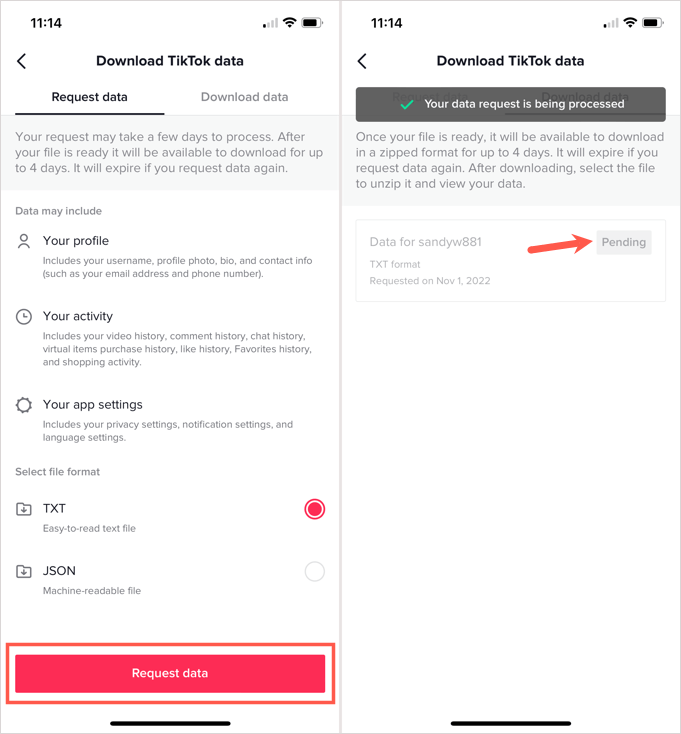
TikTok adatok letöltése a weben
Jelentkezzen be az TikTok webhely oldalon, válassza a a Profil képed lehetőséget a jobb felső sarokban, és válassza a Beállításoklehetőséget.
A bal oldalon válassza a Fiók kezeléselehetőséget.
A jobb oldalon válassza az Adatok letöltéselehetőséget az Adatvédelemrészben.
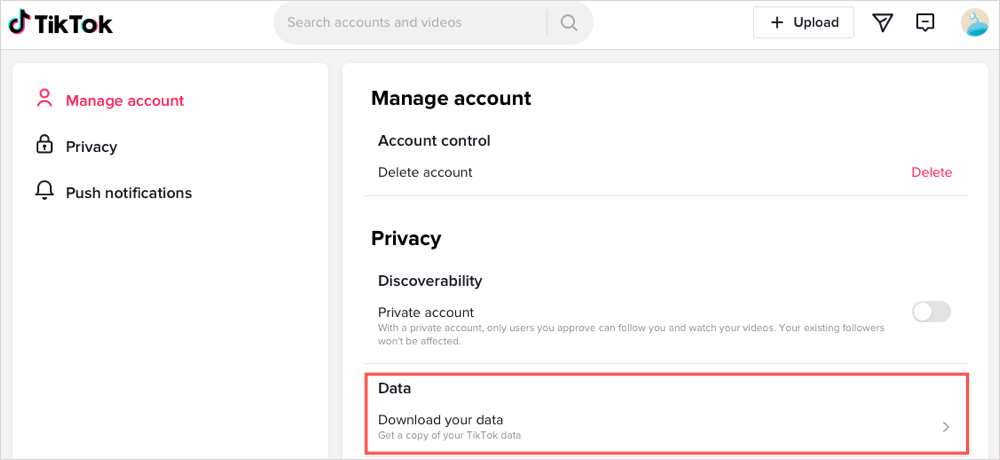
Nyissa meg az Adatok kéréselapot, és megjelenik egy rövid leírás a kapott adatokról.
Válassza ki a kívánt fájlformátumot.
Válassza ki az Adatok kéréselehetőséget.
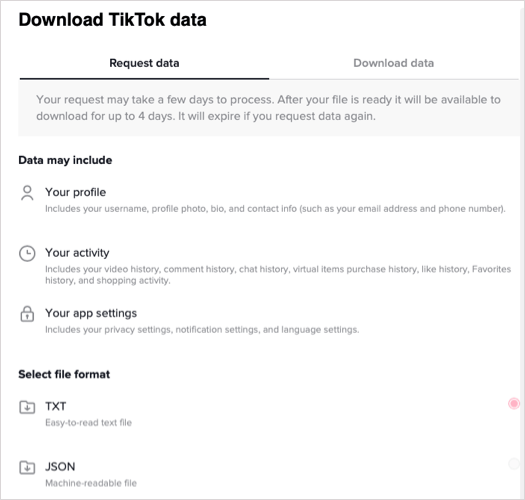
Amikor a fájl elkészült, visszatérhet erre a helyre, és letöltheti a tömörített fájlt az Adatok letöltéselapon. Miután elküldte a kérést, függőben lévőként fog látni.
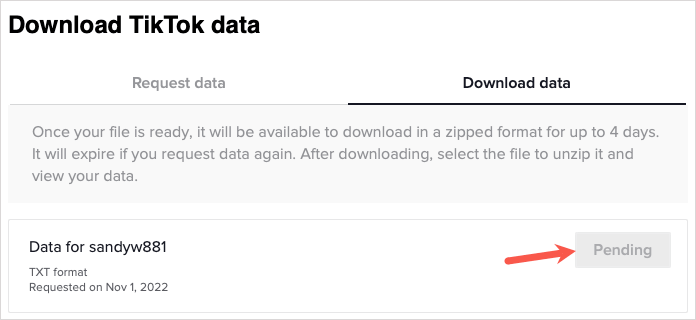
Ha olyan TikTok-videókat élvez, amelyeket elfelejtett kedvelni vagy hozzáadni a kedvenceihez, ne feledje ezt a tippet a megtekintési előzmények megtekintéséhez. További információért nézze meg, hogyan kell megtekintheti, ki nézte meg profilját és videóit a TikTokon.
.
Kapcsolódó hozzászólások: